Morda ste opazili, da postopek posodobitve sistema Windows ne deluje pravilno.Na tej točki bodo uporabniki morda morali razmisliti o možnosti ponastavitve komponent za posodobitev, še posebej, čeStoritve, povezane z agentom Windows Update, so se ustavile ko teče v svojem sistemu.
Poleg tega, ko nekateri pokvarjena komponenta za posodobitev或 Ko ima Windows težave s posodabljanjem predpomnilnika, lahko deluje tudi skript za ponastavitev komponent Windows Update.
Preberite ta vodnik po korakih za ponastavitev komponent Windows Update na namiznih in prenosnih računalnikih z operacijskim sistemom Windows 10.
重置posodobite komponentePostopek vključuje:
- Znova zaženite BITS, namestitvene programe MSI, šifriranje in storitve Windows Update.
- Preimenujte mape Software Distribution in Catroot2.
Opomba:Za boljše rezultate je priporočljivo zagnati računalnik z operacijskim sistemom Windows 10 v varnem načinu.
vsebina
- 0.1 I. korak: Onemogočite storitev Windows Update
- 0.2 XNUMX. korak: Nehajte posodabljati komponente
- 0.3 XNUMX. korak: Preimenujte distribucijo programske opreme in mape Catroot
- 0.4 XNUMX. korak: Začnite posodabljati komponente
- 0.5 XNUMX. korak: Ponovno omogočite storitve Windows Update
- 0.6 XNUMX. korak: Izbrišite distribucijo programske opreme in mape Catroot (izbirno)
- 1 Oh, zdravo, lepo te je spoznati.
I. korak: OnemogočiWindows Update Service
1. IstočasnoZa zagon pritisnite tipki Windows + Rtečipogovorno okno.
2. Vnosservices.mscin kliknite OKzačetiPostrežemookno.
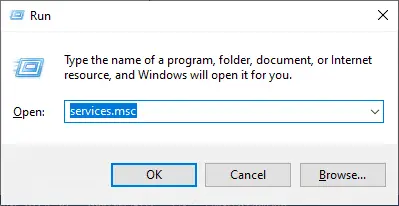
3. Pomaknite se navzdol po zaslonu in kliknite z desno tipko miškeWindows Update.
Opomba:Če je trenutno stanjeUstavljen, preskočite naDrugi korak.
4. Tukaj, če je prikazano trenutno stanjeteči, klikniteustavi se.
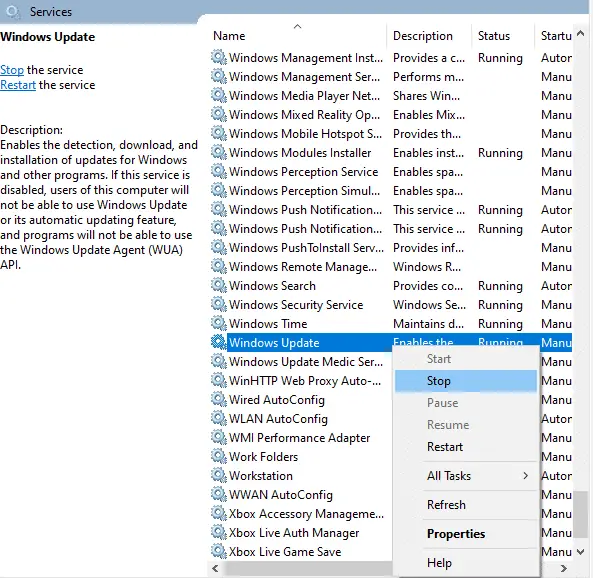
5. Pozvani boste,Windows poskuša ustaviti naslednje storitve v lokalnem računalniku ...Počakajte, da se poziv zaključi.Traja približno 3 do 5 sekund.
XNUMX. korak: Nehajte posodabljati komponente
Izvedite naslednje korake, da ustavite posodabljanje komponent med tem postopkom ponastavitve komponent za posodobitev:
1. Pritisnite tipka Windows, Vrsta Ukazni poziv in kliknite Zaženi kot skrbnik.
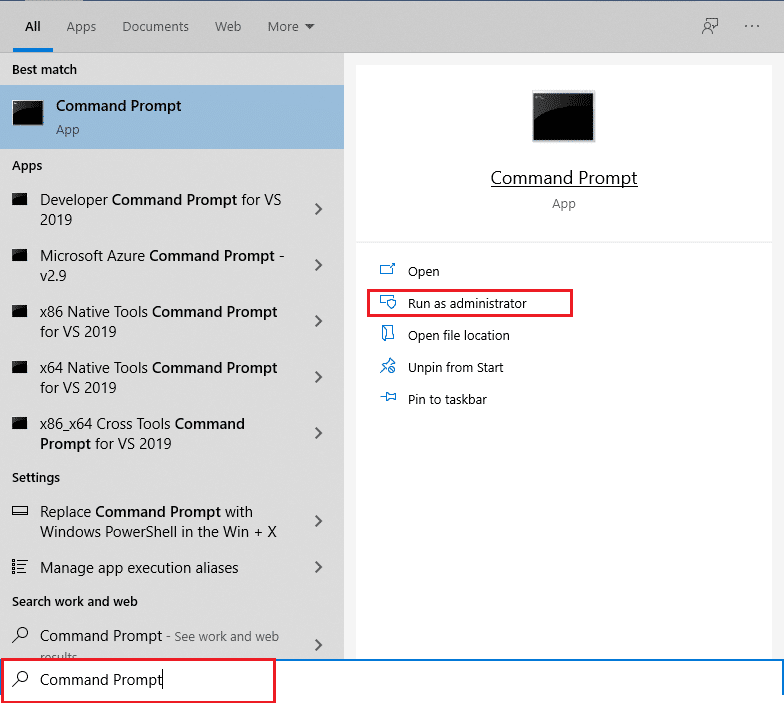
2. Zdaj, enega za drugim Vnesite naslednje ukazin po vsakem ukazu pritisniteVnesite .
net stop wuauserv net stop cryptSvc net stop bits net stop msiserver
XNUMX. korak: Preimenujte distribucijo programske opreme in mape Catroot
1. Če želite nadaljevati s ponastavitvijo skripta komponent Windows Update, vnesite naslednje ukaze in pritisniteVnesite:
ren C:\Windows\SoftwareDistribution SoftwareDistribution.old ren C:\Windows\System32\catroot2 Catroot2.old
XNUMX. korak: Začnite posodabljati komponente
Ko ustavite komponente za posodobitev in preimenujete distribucijo programske opreme in mape catroot med ponastavitvijo komponent za posodobitev,
1. Izvedite vsakega od naslednjih ukazov v skrbniku: ukazni pozivZačnite posodabljati komponente:
net start wuauserv net start cryptSvc net start bits net start msiserver
XNUMX. korak: Ponovno omogočiteWindows Update Service
Sledite tem korakom, da znova omogočite storitve Windows Update:
1. NazajPostrežemookno in desni klikWindows Update.
2. Izberite開始Opcije.
3. Pozvani boste,Windows poskuša zagnati naslednje storitve na lokalnem računalniku ...Počakajte 3 do 5 sekund, nato zaprite okno Storitve.
XNUMX. korak: IzbrišiDistribucija programske opreme in mapa Catroot (izbirno)
Zdaj, da ponastavite komponente za posodobitev, imate tudi možnost, da izbrišete distribucijo programske opreme in mape catroot, kot sledi:
1. S hkratnim klikomTipka Windows + EOdprtoRaziskovalec datotek.
2. Zdaj se pomaknite do C:\Windows\SoftwareDistribution\DataStore.
3. Hkrati pritisniteCtrl +tipko, da izberete vse datoteke in mape, nato z desno tipko miške kliknite prazen prostor.izberiteizbrisatida izbrišete vse datoteke in mape s tega mesta.
Ko dokončate te korake, razumeteKako ponastaviti posodobitvene komponente v sistemu Windows 10.Podobne korake lahko izvedete tudi v sistemu Windows 7.






![[Popravljeno] Microsoft Store ne more prenesti aplikacij in iger](https://oktechmasters.org/wp-content/uploads/2022/03/30606-Fix-Cant-Download-from-Microsoft-Store.jpg)
![[Popravljeno] Microsoft Store ne more prenesti in namestiti aplikacij](https://oktechmasters.org/wp-content/uploads/2022/03/30555-Fix-Microsoft-Store-Not-Installing-Apps.jpg)

